

Recent am fost întrebat despre procesul de conversie a imaginilor în alb-negru, și anume, cum puteți afla ce este potrivit pentru imagine. Deci, în acest articol voi vorbi despre cum să convertiți corect o imagine în alb-negru și cum să o faceți în Photoshop fără a pierde calitatea.
Când este mai bine să traduceți imaginea în alb-negru
Există trei idei care îmi vin în minte când încerc să apreciez dacă trebuie să-mi traduc imaginea în alb-negru (denumit în continuare BW abreviat):
- În primul rând, este puțin evident, dar ce rezultat doriți? A cerut clientul dvs. în mod special o fotografie a BW? Participați la concursul de fotografie în nominalizarea pentru BW? Faceți o serie pentru galeria BW (pentru că, de fapt, nu arată bine atunci când aveți doar una sau două fotografii BW printre cele colorate, doriți să aveți o combinație de succes?) După cum am spus, este destul de evident că trebuie să țineți cont de rezultatul final, dar a meritat repetarea.
- În al doilea rând, este necesar să se țină cont de valoarea intervalului dinamic. În fotografie, termenul "valoare în interval" se referă la relația dintre zonele întunecate și cele luminoase ale imaginii. Prin urmare, când spun să evalueze gama de imagini, mă refer la faptul dacă în fotografie aveți zone de alb negru și strălucitor. Care este intervalul dvs. dinamic? În cea mai mare parte, imaginile "plane" nu arată foarte bine în BW. BW tradiționale au un contrast bun și valori suficient de întinse pe întreaga histogramă. Deci, dacă imaginea ta are aceste componente, atunci poate fi o alegere bună pentru conversia la un CB.
- Voi scrie într-o bună zi un articol despre teoria relațiilor de culoare și culoare, dar dacă aveți combinații ciudate de culori care nu arată satisfăcătoare împreună, atunci o astfel de imagine poate fi un bun candidat pentru conversia la un BW. Să recunoaștem, unele culori nu se potrivesc foarte bine cu ceilalți. BW poate fi o modalitate excelentă de a evita inconsecvența și de a obține o fotografie excelentă.
Doar un sfat: dacă vă înșivăți ochii în timp ce priviți imaginea, veți vedea mai puține culori și o gamă mai extinsă. Acest lucru vă poate ajuta să obțineți o idee dacă imaginea dvs. are sau nu o gamă dinamică adecvată.
Cum se convertește o imagine color la alb-negru
Bine, acum să vorbim despre cum să transferăm imaginea pe BCH, deoarece există două moduri: bine și rău. Desigur, puteți obține același rezultat, dar dacă faceți acest lucru greșit, veți pierde de fapt calitatea (tehnic, sacrificați octeți de informații). În acest articol voi vorbi despre utilizarea Adobe Photoshop. Există și alte programe de conversie pe care le puteți cumpăra, dar din punct de vedere al oportunității, de ce plătiți în plus, când o puteți face foarte ușor în Photoshop.
Dacă găsiți o imagine pe care doriți să o traduceți într-un BW, primul pas este să deschideți imaginea în Photoshop. În exemplul meu, folosesc una dintre fotografiile mele de nuntă, pe care le puteți vedea pe site-ul meu. A fost filmat în timpul primului dans, și chiar îmi place această fotografie în versiunea BW.
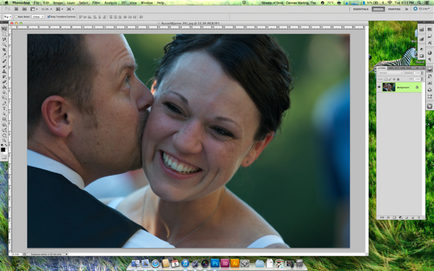
Apoi, cei mai mulți oameni încearcă să meargă în meniul principal, selectați Imagine> Mod (Imagine> Mod) și schimbați profilul de culoare în "Grayscale".
Nu face asta!
Pe scurt, schimbați de fapt profilul de culoare, ceea ce înseamnă că pierdeți informațiile pixelilor în culori. Dar nu doriți acest lucru, doriți să păstrați cât mai multe informații în imagine.
Ceea ce vrei să faci se face folosind setările alb-negru. Aveți posibilitatea să le fie din meniul de sus Image> Mode> Black and White (Imagine> Ajustări> blackwhite) acces sau în bara laterală din dreapta, faceți clic pe butonul Settings (așa cum se arată mai jos) și apoi faceți clic pe pictograma B & W, care este marcată în negru dreptunghi, împărțită în alb-negru pe diagonală.
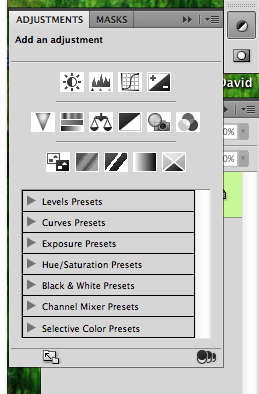
Odată ce faceți clic pe această pictogramă, veți vedea setările pentru valorile fiecărei culori (a se vedea figura). Rețineți că Photoshop a salvat toate informațiile despre culorile din imagine, pe care le afișează pur și simplu ca și alb-negru, dar toate informațiile despre culoare sunt stocate.
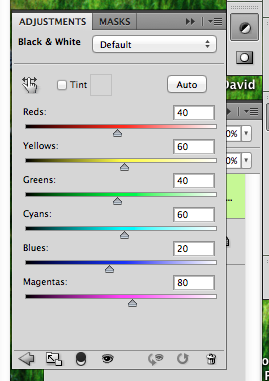
Apoi, puteți utiliza celelalte straturi de ajustare (care acționează ca straturi inteligente, dacă știi ce înseamnă că, și că este o soluție foarte bună), pentru a regla imaginea ca aveti nevoie de: expunere, contrast, nivelurile, curbe, filtre și etc.
După ce ați finalizat toate activitățile de editare pe care le considerați necesare, trebuie să sperați că ați primit o imagine cu care ați fost mulțumiți ca rezultat. Acum, trebuie doar să-l păstrați în funcție de nevoile dvs. și în funcție de rezultatul dorit.
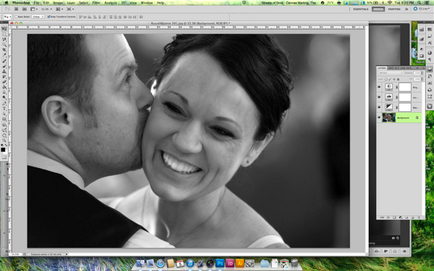
David Wahlman este un fotograf de nunta si portret din Redding, California. Lucrează în vecinătatea California și caută să extindă geografia filmărilor sale. Puteți urmări cele mai bune lucrări pe www.wahlmanphotography.com și urmăriți postările sale pe Facebook.
Articole similare
-
Cum să traduceți corect o imagine alb-negru în Photoshop - alexander milovsky
-
10 sfaturi despre cum să lucrați corect cu directorul, în Rusia
Trimiteți-le prietenilor: